Cómo eliminar o borrar archivos temporales ZIP ocultos en mi PC Windows 7/8/10
Los archivos ZIP ya son ampliamente conocidos por la mayoría de los usuarios de ordenadores, dado que gracias a ellos podemos comprimir contenidos, consiguiendo que ocupen menos espacio del original. Ahora bien, existen también los archivos ZIP ocultos, por llamarlos de alguna forma, que son aquellos que forman parte de un fichero de este tipo, pero que tienen atributos escondidos, y es por eso que no podemos verlos.
Como su nombre lo indica, se trata de archivos que están ocultos a la vista, a menos que configuremos especialmente nuestro sistema operativo Windows para ver los archivos y carpetas ocultos dentro de ellos.
Incluso, tienes que tener en cuenta que algunos programas a modo de antivirus utilizan archivos ocultos de tipo ZIP para almacenar los virus que encuentran, de modo que los usuarios no se metan en demasiados problemas.
Lo importante en todos estos casos es que tengas presente que podrás eliminar los archivos ocultos de un fichero ZIP sin problemas, aunque antes tienes que tomarte la molestia de hacerlos visibles, porque de lo contrario no tendrás acceso a esa opción.
A continuación vamos a enseñarte entonces el paso a paso que te permitirá eliminar archivos ZIP ocultos de una forma por demás rápida y sencilla, y todo lo que necesitas es un ordenador con sistema operativo Windows y un programa compresor o descompresor de ZIP.

Borrar archivos ZIP ocultos en PC
Para eliminar los archivos ZIP ocultos en tu ordenador, lo primero que tienes que hacer es encender el dispositivo, y luego seguir estos pasos:
- Mantén sostenida la tecla Windows junto con la tecla "E" para abrir el Explorador de Windows.
- En ese momento entra a las Herramientas en la barra de menú superior.
- Luego ve a Opciones de carpeta.
- Más tarde entra a Ver, dentro de Opciones de carpeta.
- Tienes que buscar la frase Mostrar todos los archivos ocultos, carpetas y unidades dentro de Archivos y carpetas ocultos, dentro de Configuración avanzada.
- Cuando la hayas encontrado, debes cliquear en Aceptar.
- A partir de ese momento estarás en condiciones de ver todos los archivos ocultos que se encuentran en tu ordenador.
- Luego tienes que navegar hasta el archivo ZIP que se encuentra oculto desde el Explorador de Windows, abriéndolo.
- Notarás que el icono en cuestión se desvanece un poco, pero sigue estando visible.
- Entonces ya puedes pulsar encima de este con el botón derecho hasta que se abra el nuevo desplegable de opciones.
- Entre las que aparecen tienes que cliquear en Eliminar, lo que te permitirá borrar el archivo evitando pasar por la Papelera de reciclaje.
- Si quieres borrarlo definitivamente de tu PC, vas a la Papelera de reciclaje y lo quitas de allí también.
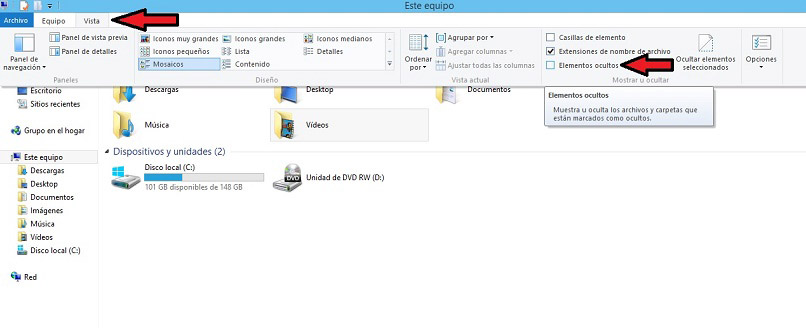
Cómo verlos en Windows
Más allá del tutorial anterior que te hemos enseñado, existen otros trucos que te permitirán visualizar los archivos ocultos en Windows, en cada una de las versiones recientes de este sistema operativo, y a continuación repasamos esos procedimientos:
Mostrarlos en Windows 10
- En el cuadro de búsqueda de la barra de tareas, vas a escribir "carpeta", a continuación, selecciona "Mostrar archivos y carpetas ocultos" en los resultados de búsqueda.
- En Configuración avanzada, selecciona Mostrar archivos, carpetas y unidades ocultos y, a continuación, selecciona Aceptar. De esta forma podrás ver los archivos que el sistema te oculta.
Mostrarlos en Windows 8
- Desliza rápidamente el dedo desde el borde derecho de la pantalla y, a continuación, selecciona Buscar (o si usas un ratón, coloca el cursor en la esquina inferior derecha de la pantalla, mueve el puntero del ratón hacia arriba y selecciona Buscar).
- Escribe "carpeta" en el cuadro de búsqueda y selecciona "Opciones" de carpeta en los resultados de búsqueda.
- Selecciona la pestaña Ver.
- En Configuración avanzada, selecciona Mostrar archivos, carpetas y unidades ocultos y, a continuación, selecciona Aceptar. Los archivos ocultos se mostrarán
Mostrar archivos ocultos en Windows 7
- Selecciona el botón Inicio y luego selecciona "Panel de control" y dirígete a "Apariencia y personalización".
- Selecciona Opciones de carpeta y después selecciona la pestaña Ver.
- En Configuración avanzada, selecciona Mostrar archivos, carpetas y unidades ocultos y, a continuación, selecciona Aceptar.
De esta forma tu ordenador te permitirá ver los archivos ocultos que no permite que veas, lo más recomendable es revisarlos y luego proceder a eliminarlos para que el rendimiento de la PC mejore.






